LINUX DEBIAN 10 BUSTER ACTUALMENTE INSTALADO EN MI SISTEMA

LO PRIMERO, LO QUE HE HECHO HOY

Actualizar la base de datos PhpmyAdmin.
Es de lo más fácil que se podía esperar. Lo primero es que las instrucciones para realizar dicha actualización está en la propia web de phpmyadmin.
En mi caso aquí: http://localhost/phpmyadmin/doc/html/setup.html#upgrading-from-an-older-version
Pero como está en Inglés y es un poco enredoso leerlo (más para mí que no sé hablar Inglés) os contaré aquí como lo he conseguido. Es muy fácil.
1º- Descargamos la última versión del programa. Solo hay que buscarlo en la red.
2º- Cambiamos el nombre de la base de datos actual (p.ej. phpmyadmin a phpmyadmin_old) que en mi caso se encuentra en /.. /.. /phpmyadmin.
3º- Descomprimimos el archivo descargado con la última versión de phpmyadmin (en esta versión se llama phpMyAdmin-4.9.1-all-languages.zip) en la ruta donde se encuentra la base de datos y la renombramos “phpmyadmin”
4º- Buscamos el archivo “config.inc.php” en la carpeta phpmyadmin_old y la pegamos tal cual en la nueva carpeta de base de datos “phpmyadmin” y listo.
5º- Comprobamos que todo funciona correctamente.
6º- Ya podemos borrar el archivo comprimido que descargamos y la vieja base de datos “phpmyadmin_old”.
Para terminar con el comentario, decir que me daba un problema al ingresar en la web “El $cfg[‘TempDir’] (./tmp/) es inaccesible. phpMyAdmin es incapaz de almacenar plantillas y será algo más lento debido a esto.“
Solución: En mi caso creé una carpeta “tmp” que no existía y como así y todo no desaparecía el aviso, dí permiso de lectura y escritura para todo el mundo. Así ya se solucionó.
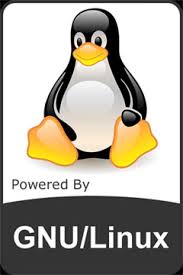


 Acabo de comprobar que mi anterior post sobre la actualización de la base de datos phpmyadmin funciona a la perfección.
Acabo de comprobar que mi anterior post sobre la actualización de la base de datos phpmyadmin funciona a la perfección.

 Siguiendo
Siguiendo